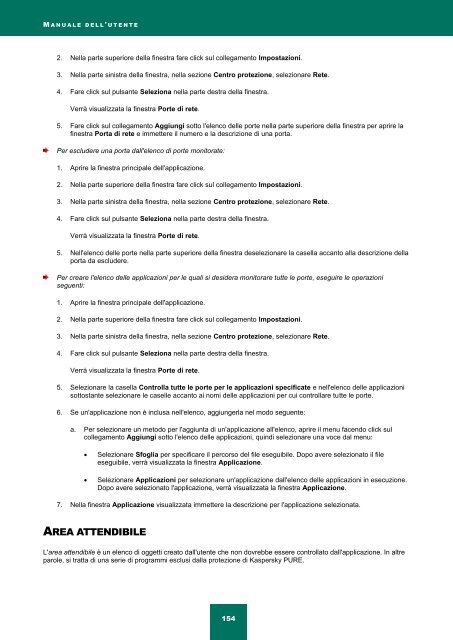Ladda ner PDF - Index of - Kaspersky-labs.com
Ladda ner PDF - Index of - Kaspersky-labs.com
Ladda ner PDF - Index of - Kaspersky-labs.com
You also want an ePaper? Increase the reach of your titles
YUMPU automatically turns print PDFs into web optimized ePapers that Google loves.
M A N U A L E D E L L ' U T E N T E<br />
2. Nella parte superiore della finestra fare click sul collegamento Impostazioni.<br />
3. Nella parte sinistra della finestra, nella sezione Centro protezione, selezionare Rete.<br />
4. Fare click sul pulsante Seleziona nella parte destra della finestra.<br />
Verrà visualizzata la finestra Porte di rete.<br />
5. Fare click sul collegamento Aggiungi sotto l'elenco delle porte nella parte superiore della finestra per aprire la<br />
finestra Porta di rete e immettere il numero e la descrizione di una porta.<br />
Per escludere una porta dall'elenco di porte monitorate:<br />
1. Aprire la finestra principale dell'applicazione.<br />
2. Nella parte superiore della finestra fare click sul collegamento Impostazioni.<br />
3. Nella parte sinistra della finestra, nella sezione Centro protezione, selezionare Rete.<br />
4. Fare click sul pulsante Seleziona nella parte destra della finestra.<br />
Verrà visualizzata la finestra Porte di rete.<br />
5. Nell'elenco delle porte nella parte superiore della finestra deselezionare la casella accanto alla descrizione della<br />
porta da escludere.<br />
Per creare l'elenco delle applicazioni per le quali si desidera monitorare tutte le porte, eseguire le operazioni<br />
seguenti:<br />
1. Aprire la finestra principale dell'applicazione.<br />
2. Nella parte superiore della finestra fare click sul collegamento Impostazioni.<br />
3. Nella parte sinistra della finestra, nella sezione Centro protezione, selezionare Rete.<br />
4. Fare click sul pulsante Seleziona nella parte destra della finestra.<br />
Verrà visualizzata la finestra Porte di rete.<br />
5. Selezionare la casella Controlla tutte le porte per le applicazioni specificate e nell'elenco delle applicazioni<br />
sottostante selezionare le caselle accanto ai nomi delle applicazioni per cui controllare tutte le porte.<br />
6. Se un'applicazione non è inclusa nell'elenco, aggiungerla nel modo seguente:<br />
a. Per selezionare un metodo per l'aggiunta di un'applicazione all'elenco, aprire il menu facendo click sul<br />
collegamento Aggiungi sotto l'elenco delle applicazioni, quindi selezionare una voce dal menu:<br />
Selezionare Sfoglia per specificare il percorso del file eseguibile. Dopo avere selezionato il file<br />
eseguibile, verrà visualizzata la finestra Applicazione.<br />
Selezionare Applicazioni per selezionare un'applicazione dall'elenco delle applicazioni in esecuzione.<br />
Dopo avere selezionato l'applicazione, verrà visualizzata la finestra Applicazione.<br />
7. Nella finestra Applicazione visualizzata immettere la descrizione per l'applicazione selezionata.<br />
AREA ATTENDIBILE<br />
L'area attendibile è un elenco di oggetti creato dall'utente che non dovrebbe essere controllato dall'applicazione. In altre<br />
parole, si tratta di una serie di programmi esclusi dalla protezione di <strong>Kaspersky</strong> PURE.<br />
154